A legjobb módja annak, hogy megkerülje az iPhone 6 jelszót Siri nélkül
"Jelenleg az iPhone X-et használom, ez egynagy frissítés számomra a régi iPhone 6 után. Sajnos, bezártam az iPhone-ról, de úgy tűnik, hogy nem jutok be belőle. Ez is történt velem egyszer az iPhone 6-tal, de ezúttal Siri-t használtam megkerülni a zár és ismét hozzáférést kaptunk, de ez az eljárás úgy tűnik, nem működik az új iPhone-szal. hogyan lehet megkerülni az iPhone jelszót Siri nélkül?”
Kérlek, nyugodj meg, szomorú hírünk van. A Siri módszer leállt az iPhone 6 után. Tehát csak az iTunes és az iCloud alkalmazásoknál marad. Ezek hatékonyak, de ha nyer, hogy ismét hozzáférjen a fájljaihoz; Nos, ez nem történik meg. De van egy félelmetes eljárás, amely harmadik féltől származó szoftvert használ, de nem törli a fájlokat az iPhone-ról. Ha érdekel, nézd meg alább.
- 1. rész: Hogyan viselkedni hogyan lehet megkerülni az iPhone 6 jelszót Siri nélkül
- 2. rész: Gyakori biztonsági mentés az iPhone - mentes biztonsági mentési eszközéhez
1. rész: Hogyan viselkedni hogyan lehet megkerülni az iPhone 6 jelszót Siri nélkül
Az iPhone használata Siri használatával nagyon kreatívmódszer, egy kicsit bonyolultabb, de hatékony. Bár ez csak iOS 10 és iOS 11 esetén működik. Nagyon népszerű módszer volt az iPhone zárolásának megkerülésére, mert végül a módszer kinyitja a telefont, de nem törli a fájljait, amelyeket az iTunes vagy az iCloud ellentétes.
Tehát most a fő probléma a Siri módszernem működik az új iPhone-okon, és a hivatalos alkalmazások törli az adatokat a jelszóval. Tehát a felhasználók gyakorlatilag várnak egy olyan módszerre, amellyel megkerülhetik az iPhone zárolását Siri nélkül, ami nem törölt fájlokat.
Valójában, Tenorshare 4uKey - Professzionális iOSA Passcode Remove Tool (Jelszó eltávolító eszköz) a legjobban megfelel ehhez a feladathoz, lehet, hogy egy harmadik féltől származó szoftver, de a hatékonysága magasabb, és az eljárás nagyon egyszerű. Itt "hogyan lehet megkerülni az iPhone 6 jelszót Siri nélkül:
1. lépés Egyszerűen töltse le és telepítse a 4uKey-t a számítógépére, majd indítsa el a programot.
2. lépés Ezután csatlakoztassa a zárt iPhone készüléket a számítógéphez, majd kattintson a "Start" gombra a 4uKey panelen.

3. lépés Lehetséges, hogy az eszköz problémája miattelőfordulhat, hogy a program nem érzékeli. Ha ilyen helyzetben van, a készüléket helyreállítási vagy DFU módba kell állítani. Az eljárások nagyon egyszerűek, de képernyőn megjelenő utasításokat kap.
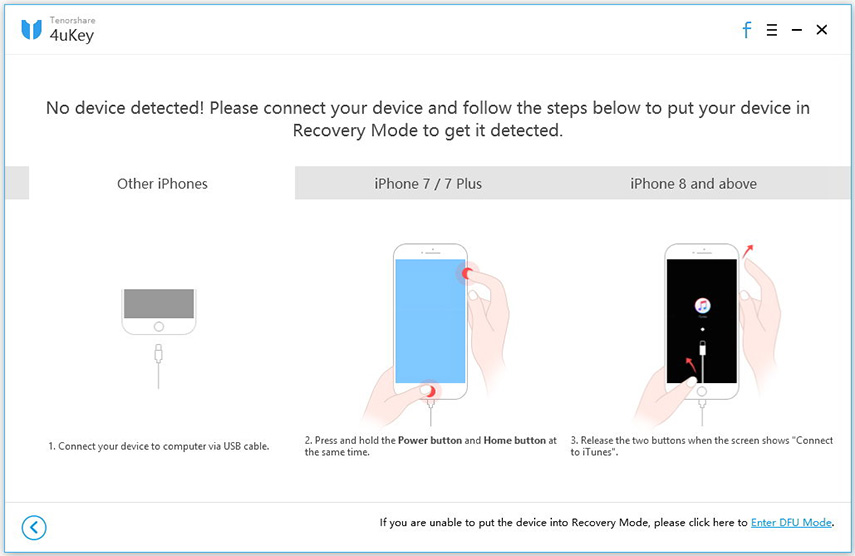

4. lépés Most meg kell kérni, hogy töltse le a firmware-csomagot, egyszerűen válasszon egy utat, majd kattintson a "Letöltés" gombra.

5. lépés Amikor a firmware teljesen letölthető, kattintson az "Indítás feloldása" gombra az iOS eszköz megkerüléséhez.
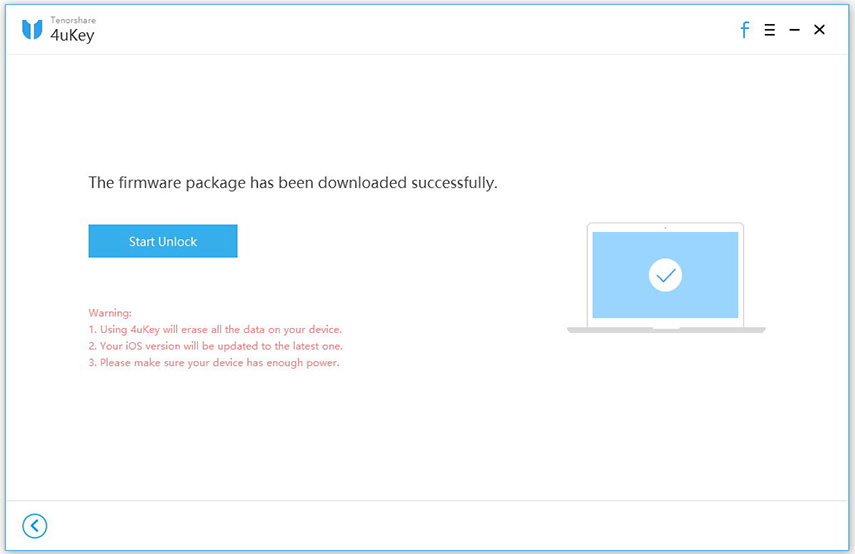
Az eljárás egy kis időt vesz igénybe a befejezéshez,akkor nem lesz problémája az iPhone eléréséhez. Az eredmények hasonlóak a készülék Siri-val való feloldásához, de ez egy sokkal egyszerűbb eljárás a jelszó megkerüléséhez iTunes és iCloud nélkül.
2. rész: Gyakori biztonsági mentés az iPhone - mentes biztonsági mentési eszközéhez
Nyilvánvaló volt egy ötlete, hogyan lehet megkerülni az iPhone 5S jelszót Siri nélkül vagy bármely más iOS eszközzel a Tenorshare 4uKey-vel, de meg kell értenie a biztonsági mentés fontosságát a visszaállítás előtt.
A vállalat maga is tanácsot ad a felhasználóknak, hogy tegyenek visszagyakori. Bár az iTunes és az iCloud rendelkezik azzal, hogy számos probléma merül fel a biztonsági másolatok készítésével. Először is, ha az iCloudot használja, akkor nem lesz időn belül. Csak 5 GB-os felhőterületet biztosítanak a felhasználóknak, hogy extra díjat fizessenek, és az iTunes csak megbízhatatlan, lassú és elveszítheti az adatátvitel során. Tehát jobb lesz a Tenorshare iCareFone - Free iOS Backup Tool használata, igen, ugyanaz a cég fejlesztette ki, de elég hatékony.
1. lépés Töltse le és telepítse a Tenorshare iCareFone-t a számítógépére, majd csatlakoztassa az iPhone-t.
2. lépés Miután bízott a számítógépen, indítsa el a programot, és kattintson a "Biztonsági mentés és visszaállítás" gombra.

3. lépés A következő ablakban az iPhone összes fájlja látható lesz, és alapértelmezés szerint kiválasztásra kerülnek. Akkor könnyen ellenőrizheti vagy törölheti az egyiket, ha akarja.

4. lépés Végül kattintson az alábbi "biztonsági mentés" gombra. Miután befejezte az eljárást, megtekintheti a mentési adatokat.

Mint látható, az iCareFone használata nagyon egyszerű, és csak az iOS-eszközről érhető el a fontos fájlok szelektív mentése.
Következtetés
Őszintén szólva, a Siri módszer helyettesítése voltszükség esetén a felhasználók bizonyos hézagok miatt tudták használni, amit a vállalat a következő modellekben nyilvánvalóan lezárt. Tehát ez nem hagyja el a felhasználókat a zárolás megkerülése nélkül az adatok elvesztése nélkül. Remélhetőleg a Tenorshare 4uKey szolgáltatásait a felhasználók nagyra értékelik. Ne felejtsük el, hogy a Tenorshare iCareFone rendszerrel gyakran készítsen biztonsági másolatot, ez egy ingyenes eszköz, amellyel tetszőleges mennyiségű biztonsági másolatot készíthet.

![[Ultimate Guide] Hogyan lehet feloldani az iPhone jelszót számítógép nélkül](/images/unlock-iphone/ultimate-guide-how-to-unlock-iphone-passcode-without-computer.jpg)



![[2019] 4 út az iPhone XS / X / 8/7/6 jelszó megkerüléséhez](/images/unlock-iphone/2019-4-ways-to-bypass-iphone-xsx876-passcode.jpg)



